

作者: Nathan E. Malpass, 最新更新: 2019年8月26日
“我将我的设备同步到iCloud,据我所知,所有内容都备份了。 现在,我在iOS更新失败后丢失了所有联系人。 你能告诉我如何从iCloud下载我的联系人吗?“
部分1。 iCloud的重要性部分2。 从iCloud下载您的联系人部分3。 从iCloud下载联系人的最简单方法部分4。 视频指南:如何从iCloud下载联系人部分5。 结论
如果Android用户有 谷歌驱动器,iOS用户自动转到iCloud以满足其云存储需求。 它随时可用,并可通过iPhone和iPad轻松访问。 它提供了5GB的免费存储空间,因此iPhone用户可以将他们的设备同步到云中,就好像本能一样。
它们对于不可预见和不幸的事件尤为有用,例如:
对于这些情况,联系人通常是数据丢失的牺牲品。 对于许多移动电话用户而言,联系人仍然是最重要的数据之一。 它是日常交流中不可或缺的,主要是为活动电话而设计的。 iCloud的优点在于它提供了恢复联系人的方法。 您可以选择直接将联系人下载到iPhone或计算机。 两种选择都有其优点和缺点。 称量它们并确定哪种解决方案最适合您。
选项1。 下载整个iCloud备份文件。
此过程将恢复所有文件。 但是,如果您的唯一目标是取回联系人,那么我们建议您跳过此部分。 这也有风险,因为这种方法需要您在手机上进行重置。 这将删除所有文件并将手机恢复为默认设置。
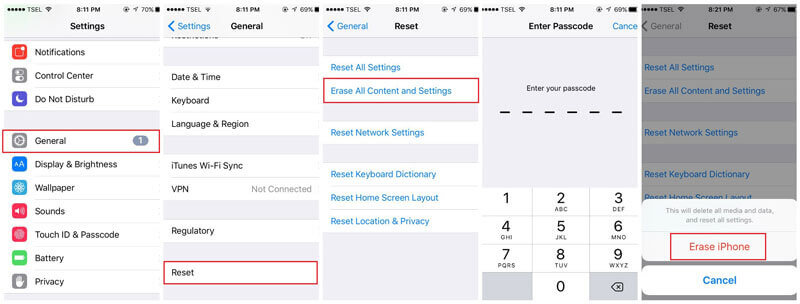
选项2。 将所有联系人从iCloud下载到您的iPhone。
如果您想在不使用计算机的情况下将联系人恢复到iPhone,那么这对您来说非常完美。 但是,此选项无法灵活选择要还原的联系人。
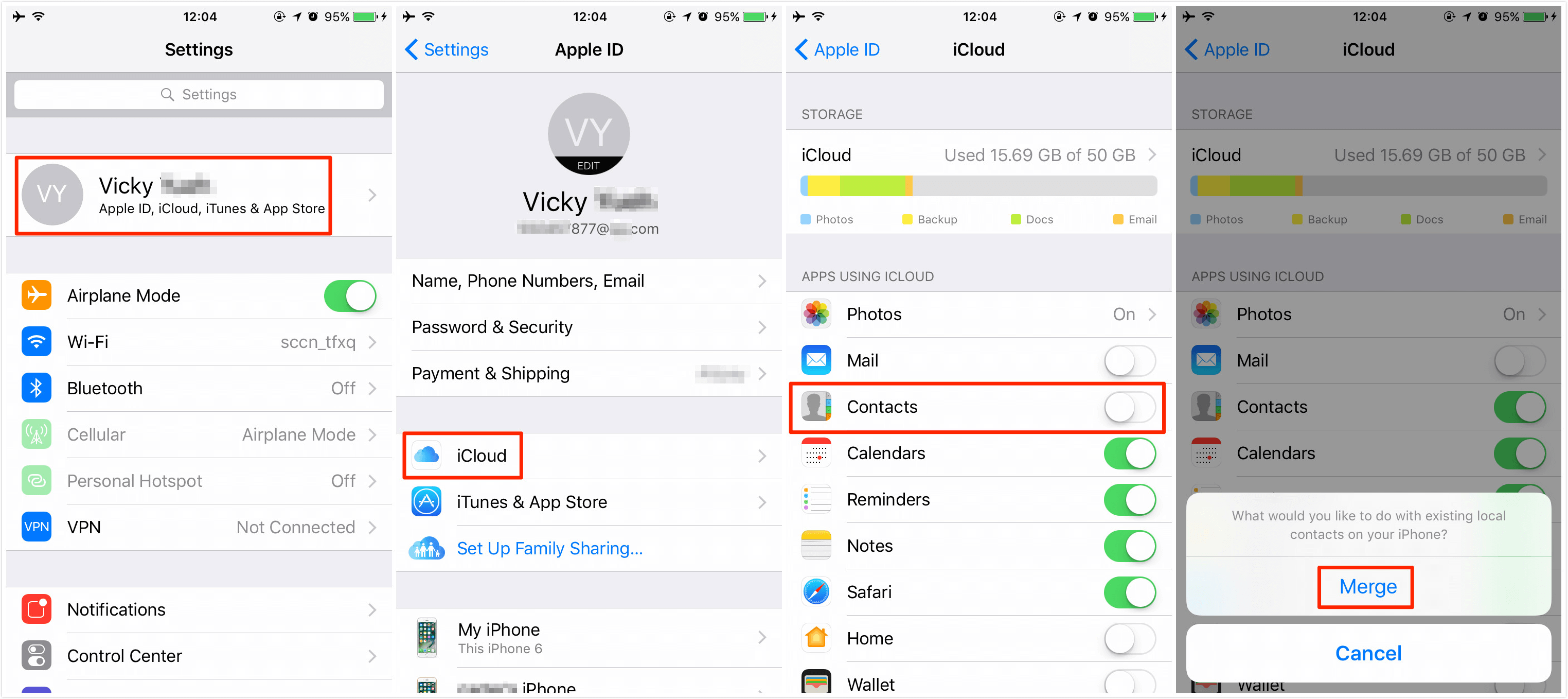
选项3。 将iCloud中的联系人下载到您的计算机。
如果你正在处理丢失或损坏的iPhone,这种方法就可以了。 关于iCloud的一个奇妙之处在于即使您的iOS设备不再存在,它也可以保存您的数据。
如果您计划购买Android手机并且需要在新手机上使用相同的联系人,也可以按照此流程操作。

使用第三方软件消除了第一个3解决方案带来的缺点。 没有进一步数据丢失的风险,也不需要格式化iPhone。 如果您的唯一目的只是检索您的联系人,它将不会替换您现有的所有文件。 您还可以选择所需的特定联系人。 它们也很容易使用。 简单的界面允许用户在几分钟内找到已删除的文件。FoneDog iOS数据恢复 将快速,专业地完成工作。 我们将一个令人担忧的过程变成一个简单的过程。 适用于Mac和Windows计算机的版本。 它还支持最新的iPhone X和iOS11!让我们开始从iCloud下载您的联系人,好吗?
资料下载 FoneDog iOS数据恢复 安装完成后启动它。 将iPhone连接到电脑。

点击 从iCloud备份文件中恢复。 使用Apple ID和密码登录iCloud。

界面将显示可用的备份文件。 点击 资料下载 开始扫描。 将出现一个弹出窗口。 系统将要求您勾选要检索的特定文件类型。 蜱 联系我们 并点击 下一页.

文件提取现在开始了。 完成后,您将看到可以恢复的联系人。 纪念 在那些你想要恢复的人身上。 最后,点按 恢复.
另请参阅:
从iCloud还原联系人
如何使用iPhone联系人恢复应用程序恢复联系人

从iCloud备份中检索联系人的方法不止一种。 但是,从iCloud下载联系人的最佳方式仍然是使用 FoneDog iOS数据恢复该软件受到用户信赖,并以已建立的跟踪记录为后盾。 它安全,有效,灵活。 您还可以尝试其2其他恢复方法。 根据您的具体情况选择合适的模式。 如果您不确定iCloud的备份是否完整,请选择 从iOS设备恢复。 或者,如果您的iTunes备份更新,请切换到 从iTunes备份文件中恢复.
容易,不是吗?
发表评论
评论
热门文章
/
有趣乏味
/
简单困难
谢谢! 这是您的选择:
Excellent
评分: 4.7 / 5 (基于 103 评级)